Вступление
Те кто предпочитает использовать «легковесные» дистрибутивы Linux, могут столкнуться с проблемой ввода японских символов. Связано это с тем, что как правило на дистрибутивах подобных Arch Linux, Void Linux, Gentoo, отсутствует поддержка IME по умолчанию. Соответственно пользователю, необходимо установить более продвинутую систему ввода. В качестве примера, мы будем устанавливать IBus, как одну из наиболее функциональных систем.
Проверка наличия шрифтов
В первую очередь, необходимо убедиться в наличии японских шрифтов. Узнать об этом можно немного ниже.
| こんにちは | |
| 猫 |  |
| 鬱陶しい | |
| これはカタカナです。 |  |
| 日本語を勉強します。 |
В случае, если текст слева не отображается — необходимо установить японские шрифты.
Установка японских шрифтов
В Arch Linux доступны следующие японские шрифты:
adobe-source-han-sans-jp-fonts
sudo pacman -S adobe-source-han-sans-jp-fonts
sudo pacman -S otf-ipafont
sudo pacman -S ttf-hanazono
sudo pacman -S ttf-sazanami
yay -S ttf-koruri
yay -S ttf-monapo
yay -S ttf-mplus
yay -S ttf-vlgothic
Соответственно для других дистрибутивов, необходимо использовать их собственный пакетный менеджер, для установки этих шрифтов в систему. Либо же, в качестве альтернативного варианта, можно скачать эти шрифты в форматах TTF или OTF в интернете, и скопировать их в директории /usr/share/fonts/TTF и /usr/share/fonts/OTF соответственно, либо же в директорию пользователя по пути: ~/.fonts/TTF и ~/.fonts/OTF для установления шрифтов только для вашего пользователя.
Установка IME
Устанавливать мы будем IBus вместе с IME Mozc.
Ссылка: ibus-mozc
Для этого, если вы используете Arch Linux, в терминале пропишем:
yay -S mozc
Для других дистрибутивов, необходимо использовать свой пакетный менеджер.
После установки необходимо прописать:
ibus-setup
От лица пользователя, который собирается использовать IME.
Появится окно, невозбранно предлагающее запустить демон.
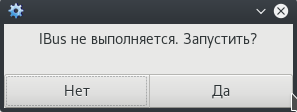
Запустив IME, появится предупреждение предлагающее прописать несколько строк в .bashrc
export GTK_IM_MODULE=ibus
export XMODIFIERS=@im=ibus
export QT_IM_MODULE=ibus
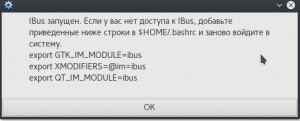
export XMODIFIERS=@im=ibus
export QT_IM_MODULE=ibus
Для этого вновь откройте терминал и добавьте эти строки в .bashrc с помощью вашего любимого редактора.
nano $HOME/.bashrc
Добавляем представленные выше строки в конец файла.
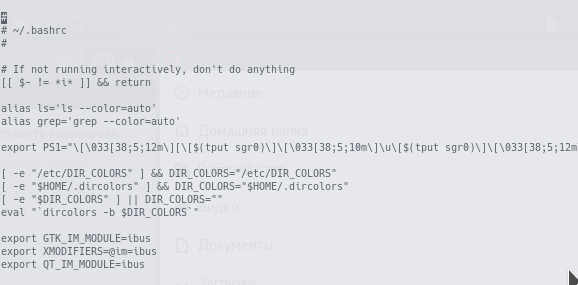
Сохраняем файл: CTRL+O
И выходим из редактора: CTRL+X
Настройка IME
Пред нашим взором открывается мастер настройки IBus.
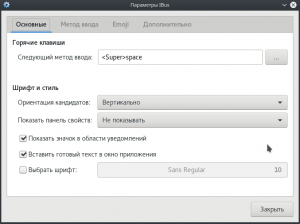
Для нас необходимо сделать две вещи:
Добавить японский метод ввода и отключить системную раскладку клавиатуры.
Со вторым пунктом можно легко справиться во вкладке «Дополнительно», а на первый пункт стоит обратить внимание.
Переходим во вкладку метод ввода, и нажимаем кнопку «Добавить».
Выбираем «Японский», а затем «Mozc».
Остальные настройки — вкусовщина. Каждый сам сможет настроить программу под себя. Все что осталось — добавить IME в автозагрузку.
Поздравляю! Теперь вы можете печатать на японском языке в своем любимом дистрибутиве.